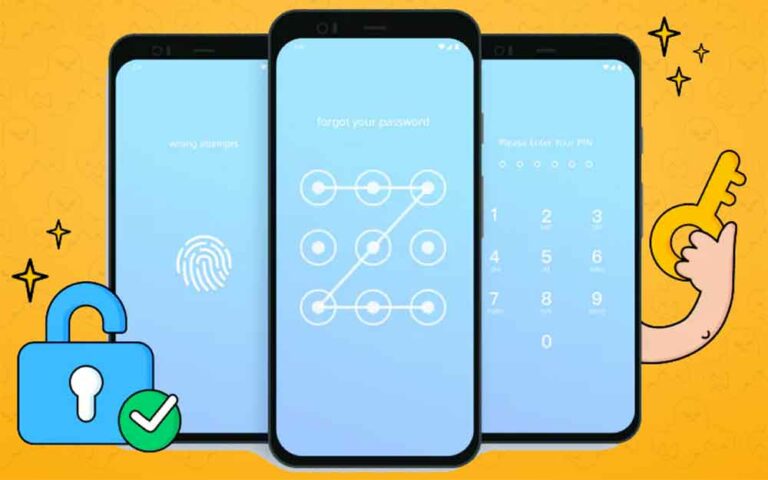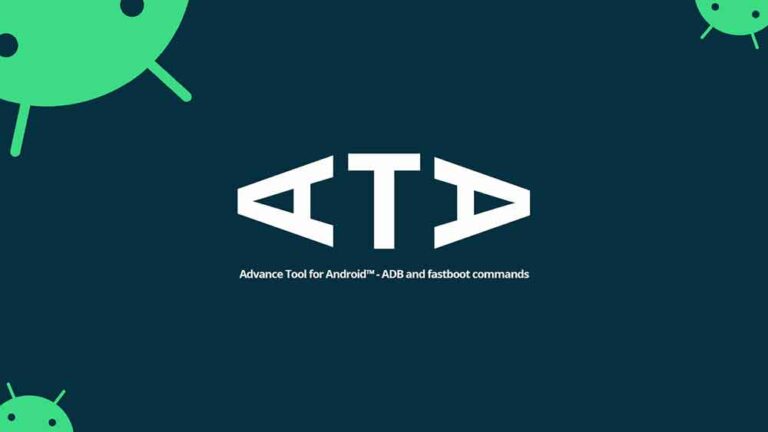Загрузите и установите последние версии драйверов Nokia USB.
Из этого руководства вы можете загрузить и установить последние версии драйверов Nokia USB. Когда Android только зарождался, Nokia была бесспорным производителем смартфонов. Однако он не смог адаптироваться к меняющимся временам. Хотя производитель оригинального оборудования уже не тот, чем был, его предложения по-прежнему заслуживают высокой оценки. Серии Nokia 6,7 и 8, а также 9 PureView быстро получили положительные отзывы.
Добавьте к этому тот факт, что он принял чистую и свежую версию Android в форме Android One, и вы не могли бы просить большего. Однако это все только начало. Подключившись к компьютеру через USB-кабель, вы можете выполнять множество других задач. Но для этого необходимо установить драйверы USB. В связи с этим данное руководство поможет вам загрузить и установить последние версии драйверов Nokia USB.
Что такое USB-драйверы
Драйвер USB – это программа, которая помогает вашему компьютеру распознавать тип подключенного устройства. Это позволит вашему компьютеру перечислить действия, установленные для этого конкретного устройства. В настоящее время многие устройства, такие как мышь, клавиатура, видеокамеры и жесткие диски, используют этот режим USB-подключения.
Поэтому для вашего ПК может оказаться сложной задачей распознать, какое из этих устройств действительно подключено. В этом плане пригодятся драйверы USB. После того, как вы установили эти драйверы на свой компьютер, у вашего ПК не возникнет проблем с планированием следующих действий для этого подключенного устройства. Это, в свою очередь, позволит вам легко выполнять желаемые задачи. Кстати, вот некоторые варианты использования USB-драйверов Nokia.
Программы для Windows, мобильные приложения, игры - ВСЁ БЕСПЛАТНО, в нашем закрытом телеграмм канале - Подписывайтесь:)
Преимущества USB-драйверов
Одним из наиболее распространенных применений этих драйверов является то, что они позволяют передавать файлы между смартфоном и ПК. Нет никаких ограничений на размер файла или его тип. Точно так же вы также можете поделиться Интернетом вашего устройства с компьютером, используя функцию USB-модема.
Таким образом, вы также можете использовать опцию MIDI для взаимодействия с музыкальным оборудованием или режим PTP для передачи фотографий. А если вы перейдете к индивидуальному развитию, его важность возрастет в геометрической прогрессии.
Учти это. Если вы хотите разблокировать загрузчик вашего устройства, прошить TWRP, установить пользовательское ПЗУ или даже получить root права на свое устройство, вам нужно будет использовать команды ADB и Fastboot.
Для этого вам понадобится инструмент платформы Android SDK, но даже если они установлены, они все равно не смогут распознать ваше устройство, пока не будут установлены необходимые драйверы. Таким образом, вы можете получить представление о важности этих драйверов. Итак, без лишних слов, установите драйверы Nokia USB из раздела ниже.
Список поддерживаемых USB-драйверов Nokia:
Установить драйвер USB Nokia
Есть два разных метода установки этих драйверов на ваш компьютер. Первый – это автоматический метод, с помощью которого Nokia PC Suite выполняет большую часть работы. Другой, ручной метод, требует использования файла android_winusb, который является частью интерфейса загрузчика Android. Тем не менее, следуйте разделу предварительных требований ниже и убедитесь, что ваше устройство соответствует всем этим требованиям. После этого вы можете приступить к установке драйверов Nokia USB.
Предпосылки
- Если вы собираетесь пойти по ручному маршруту, вам необходимо включить отладку по USB на своем устройстве и установить инструменты платформы Android SDK на свой компьютер. Оба потребуются, так как вам нужно будет загрузить устройство в режиме Fastboot.
- Затем перейдите в «Настройки»> «О телефоне»> нажмите «Номер сборки» 7 раз> вернитесь в «Настройки»> «Система»> «Дополнительно»> «Параметры разработчика»> «Включить отладку по USB».
- С другой стороны, для ручного метода вам просто нужно установить Nokia PC Suite.
Метод 1: автоматическая установка
- Запустите Nokia PC Suite на своем ПК. На первом экране вам нужно будет выбрать язык. Выберите тот, который вам нужен, и щелкните галочку.
- Затем нажмите стрелку «Далее» на появившемся экране приветствия.
- Теперь примите условия и нажмите стрелку Далее.
- Далее вам нужно будет выбрать каталог для установки. По умолчанию это будет C: Program Files. Вы можете изменить его, щелкнув значок папки или стрелку вправо, чтобы продолжить.
- Щелкните стрелку вправо, чтобы начать процесс установки. Весь процесс займет пару минут.
- По завершении отобразится сообщение «Установка завершена». Закройте эту установку и перезагрузите компьютер один раз.
- Теперь запустите приложение Nokia PC Suite, которое вы только что установили на свой компьютер. На появившемся экране приветствия щелкните стрелку вправо.
- Теперь вам нужно будет выбрать режим подключения между кабельным, инфракрасным и Bluetooth.
- Выберите «Кабель» и подключите устройство к компьютеру через USB-кабель. Теперь инструмент распознает устройство и установит необходимые драйверы USB.
Вот и все. Вы успешно установили USB-драйверы Nokia на свой компьютер. Однако, если у вас есть какие-либо проблемы, всегда доступен ручной метод, инструкции для которого приведены ниже.
Метод 2: вручную установите драйверы Nokia USB
- Распакуйте ZIP-файл с драйверами USB в удобное место на компьютере.
- Теперь подключите ваше устройство к ПК через USB-кабель. Убедитесь, что отладка по USB включена.
- Перейдите в папку инструментов платформы, введите CMD в адресной строке и нажмите Enter. Это запустит командную строку.
- Введите следующую команду для загрузки устройства в режиме Fastboot: adb reboot bootloader
- Теперь щелкните правой кнопкой мыши значок Windows, расположенный на панели задач, и выберите «Диспетчер устройств».
- В этом разделе перейдите в раздел «Другие устройства», и ваше устройство будет указано как неизвестное устройство. Это связано с тем, что мы еще не установили драйверы USB для вашего устройства Nokia.
- Затем щелкните правой кнопкой мыши на другом устройстве и выберите «Обновить драйвер».
- В следующем появившемся меню выберите Искать на моем компьютере обновленное программное обеспечение драйвера.
- Затем нажмите «Разрешить мне выбрать из списка драйверов устройств на моем компьютере».
- Затем выберите опцию Показать все устройства сверху и нажмите кнопку Далее.
- Теперь нажмите кнопку «Установить с диска».
- Затем перейдите к извлеченному файлу драйвера USB, выберите файл android_winusb и нажмите «Открыть».
- Затем выберите параметр Интерфейс загрузчика Android и нажмите кнопку Далее.
- Теперь начнется процесс установки, который займет пару минут.
- По завершении вы получите сообщение «Установка прошла успешно».
На этом мы завершаем руководство по загрузке и установке драйверов Nokia USB.
Программы для Windows, мобильные приложения, игры - ВСЁ БЕСПЛАТНО, в нашем закрытом телеграмм канале - Подписывайтесь:)